从文件中检索数据
Kotlin Notebook 结合 Kotlin DataFrame 库,使你能够处理非结构化数据和结构化数据。这种组合提供了将非结构化数据(例如 TXT 文件中的数据)转换为结构化数据集的灵活性。
对于数据转换,你可以使用诸如 add、split、convert 和 parse 等方法。此外,该工具集支持从各种结构化文件格式(包括 CSV、JSON、XLS、XLSX 和 Apache Arrow)中检索和操作数据。
在本指南中,你将通过多个示例学习如何检索、精炼和处理数据。
开始之前
Kotlin Notebook 依赖于 Kotlin Notebook 插件,该插件默认捆绑并启用在 IntelliJ IDEA 中。
如果 Kotlin Notebook 特性不可用,请确保插件已启用。关于更多信息,请参见 设置环境。
创建新的 Kotlin Notebook:
选择 File | New | Kotlin Notebook。
在 Kotlin Notebook 中,通过运行以下命令导入 Kotlin DataFrame 库:
kotlin%use dataframe
从文件中检索数据
要在 Kotlin Notebook 中从文件中检索数据:
打开你的 Kotlin Notebook 文件 (
.ipynb)。通过在 Notebook 开头的代码单元格中添加
%use dataframe来导入 Kotlin DataFrame 库。确保在运行任何依赖于 Kotlin DataFrame 库的其他代码单元格之前,先运行包含
%use dataframe行的代码单元格。使用 Kotlin DataFrame 库的
.read()函数检索数据。例如,要读取 CSV 文件,请使用:DataFrame.read("example.csv")。
.read() 函数会根据文件扩展名和内容自动检测输入格式。你还可以添加其他实参来自定义该函数,例如使用 delimiter = ';' 指定分隔符。
关于更多文件格式和各种读取函数的全面概述,请参见 Kotlin DataFrame 库文档。
显示数据
将数据 导入到 Notebook 后,你可以轻松地将其存储到变量中,并通过在代码单元格中运行以下代码来访问它:
val dfJson = DataFrame.read("jsonFile.json")
dfJson这段代码显示了你选择的文件中的数据,例如 CSV、JSON、XLS、XLSX 或 Apache Arrow。
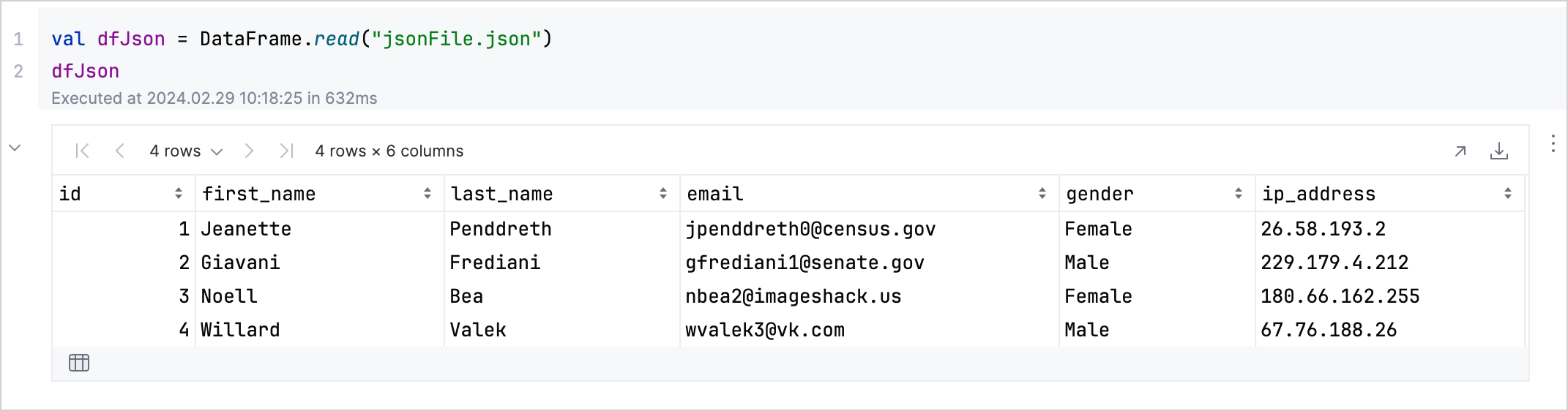
要深入了解数据的结构或 schema,请将 .schema() 函数应用于你的 DataFrame 变量。例如,dfJson.schema() 会列出 JSON 数据集中每列的类型。
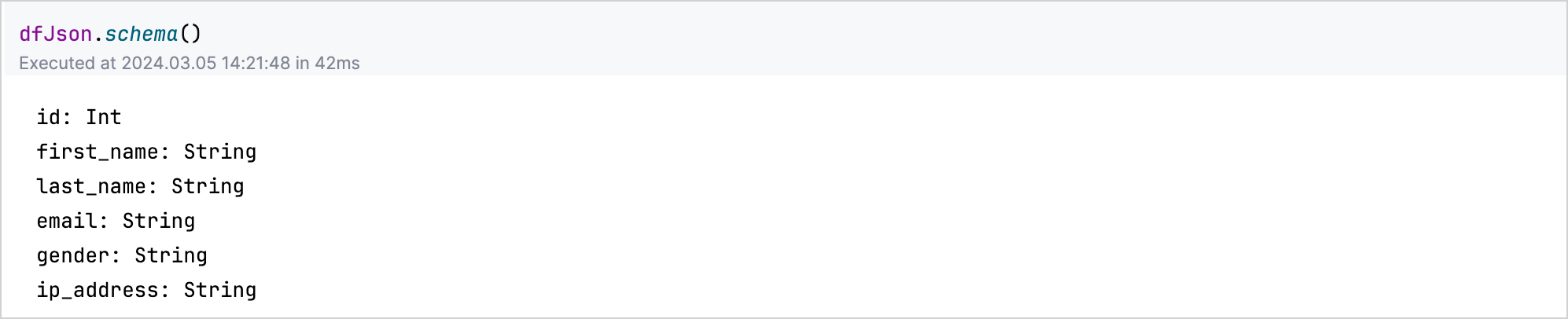
你还可以使用 Kotlin Notebook 中的自动补全特性,快速访问和操作 DataFrame 的属性。加载数据后,只需键入 DataFrame 变量并后跟一个点,即可查看可用列及其类型的列表。
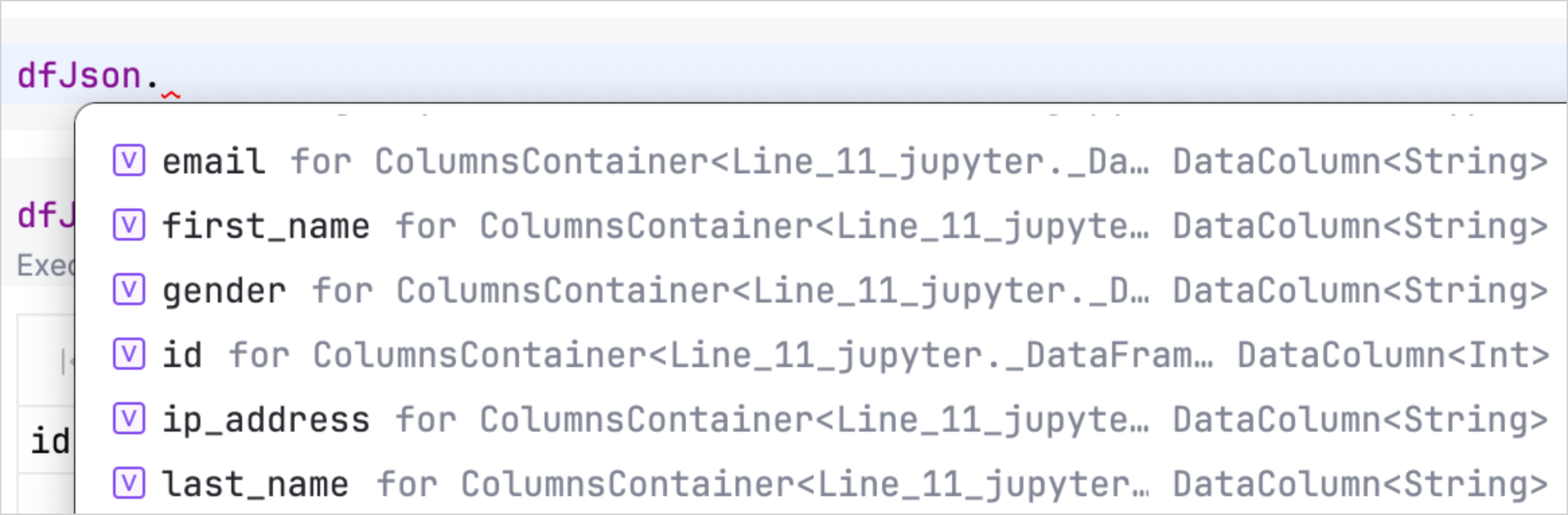
精炼数据
在 Kotlin DataFrame 库中可用于精炼数据集的各种操作中,主要示例包括 分组、过滤、更新 和 添加新列。这些函数对于数据分析至关重要,使你能够有效地组织、清理和转换数据。
让我们看一个示例,其中数据包含电影标题及其对应的发行年份,它们位于同一个单元格中。目标是精炼此数据集,以便于分析:
使用
.read()函数将数据加载到 Notebook 中。此示例涉及从名为movies.csv的 CSV 文件读取数据并创建名为movies的 DataFrame:kotlinval movies = DataFrame.read("movies.csv")使用正则表达式从电影标题中提取发行年份,并将其添加为新列:
kotlinval moviesWithYear = movies .add("year") { "\\d{4}".toRegex() .findAll(title) .lastOrNull() ?.value ?.toInt() ?: -1 }通过从每个电影标题中移除发行年份来修改标题。这可以清理标题以保持一致性:
kotlinval moviesTitle = moviesWithYear .update("title") { "\\s*\\(\\d{4}\\)\\s*$".toRegex().replace(title, "") }使用
filter方法聚焦于特定数据。在此示例中,数据集被过滤,以聚焦于 1996 年之后发行的电影:kotlinval moviesNew = moviesWithYear.filter { year >= 1996 } moviesNew
作为比较,以下是精炼前的数据集:
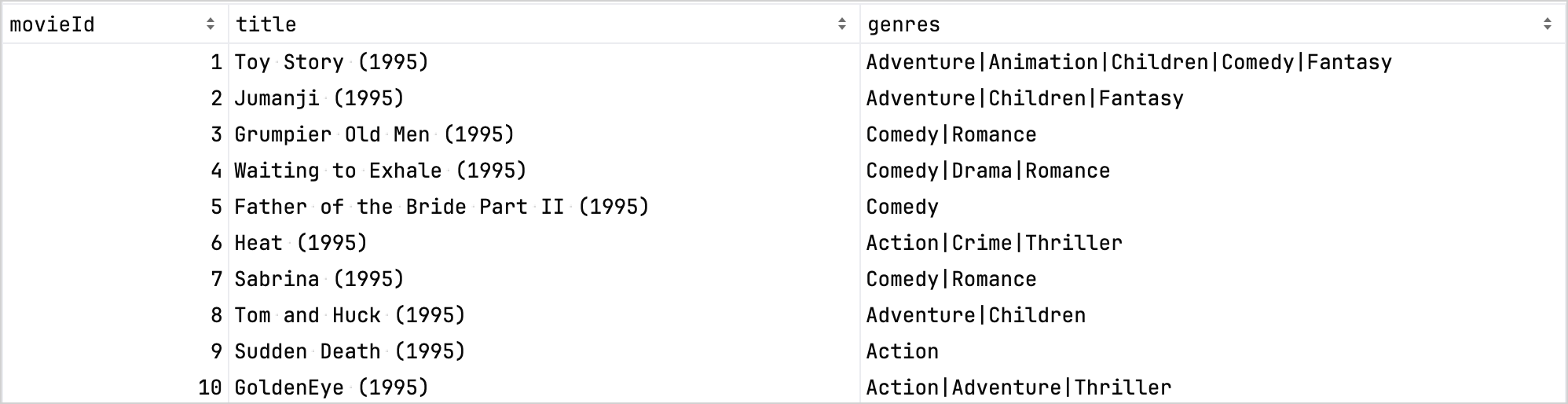
精炼后的数据集:
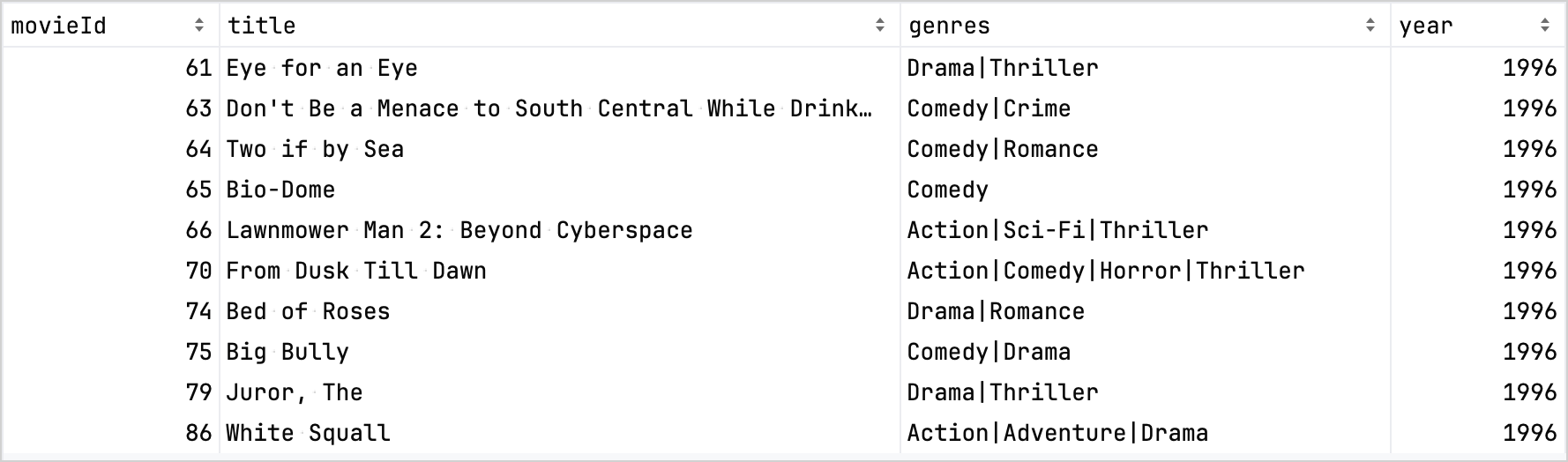
这是一个实际演示,说明了如何在 Kotlin 中使用 Kotlin DataFrame 库的 add、update 和 filter 等方法来有效地精炼和分析数据。
关于更多用例和详细示例,请参见 Kotlin Dataframe 示例。
保存 DataFrame
在 Kotlin Notebook 中使用 Kotlin DataFrame 库 精炼数据 后,你可以轻松导出已处理的数据。你可以利用各种 .write() 函数,它们支持保存为多种格式,包括 CSV、JSON、XLS、XLSX、Apache Arrow,甚至是 HTML 表格。这对于分享你的发现、创建报告或使你的数据可用于进一步分析特别有用。
以下是你如何过滤 DataFrame、移除列、将精炼后的数据保存到 JSON 文件以及在浏览器中打开 HTML 表格的方法:
在 Kotlin Notebook 中,使用
.read()函数将名为movies.csv的文件加载到名为moviesDf的 DataFrame 中:kotlinval moviesDf = DataFrame.read("movies.csv")使用
.filter方法过滤 DataFrame,使其仅包含属于“动作”类型的电影:kotlinval actionMoviesDf = moviesDf.filter { genres.equals("Action") }使用
.remove从 DataFrame 中移除movieId列:kotlinval refinedMoviesDf = actionMoviesDf.remove { movieId } refinedMoviesDfKotlin DataFrame 库提供各种写入函数,以不同格式保存数据。在此示例中,使用
.writeJson()函数将修改后的movies.csv保存为 JSON 文件:kotlinrefinedMoviesDf.writeJson("movies.json")使用
.toStandaloneHTML()函数将 DataFrame 转换为独立的 HTML 表格,并在默认网页浏览器中打开它:kotlinrefinedMoviesDf.toStandaloneHTML(DisplayConfiguration(rowsLimit = null)).openInBrowser()
接下来
- 使用 Kandy 库 探索数据可视化
- 在 Kotlin Notebook 中使用 Kandy 进行数据可视化 中查找有关数据可视化的更多信息
- 关于 Kotlin 中可用于数据科学和分析的工具和资源的广泛概述,请参见 Kotlin 和 Java 数据分析库
